Formation routage Cisco, tutoriel & guide de travaux pratiques en pdf.
Vérification des informations sur la table de routage
1. Vérifier les informations sur la table de routage pour les réseaux directement connectés
Après avoir configuré les 3 routeurs nous regardons leurs tables de routages.
Table de routage de R1 :
R1#show ip route … 172.16.0.0/24 is subnetted, 2 subnets C 172.16.2.0 is directly connected, Serial0/0/0 C 172.16.3.0 is directly connected, FastEthernet0/0
R1 est connecté au réseau 172.16.2.0 par l’interface S0/0/0
R1 connecté directement au réseau 172.16.3.0 par FA0/0/0.
Cette configuration est conforme à notre configuration de câblage.
Table de routage de R2 :
R2#show ip route … 172.16.0.0/24 is subnetted, 2 subnets C 172.16.1.0 is directly connected, FastEthernet0/0 C 172.16.2.0 is directly connected, Serial0/0/0 C 192.168.1.0/24 is directly connected, Serial0/0/1
• R2 est directement relié par FA 0/0 au réseau 172.16.1.0 ;
• R2 est directement relié par s0/0/0 au réseau 172.16.2.0 ( R1) ;
• R2 est directement relié par s0/0/1 au réseau 192.168.1.0 ( R3).
Cette configuration est conforme à notre configuration de câblage.
Table de routage de R3 :
R3#show ip route
C 192.168.1.0/24 is directly connected, Serial0/0/1 C 192.168.2.0/24 is directly connected, FastEthernet0/0
• R3 est directement relié par s0/0/1 au réseau 192.168.1.0 ( R2)
• R3 est directement relié par FA 0/0 au réseau 192.168.2.0
Nous effectuons des testes de communication :
• R2 arrive à pinger R1.
• R2 arrive à pinger R3.
• R1 et R3 ne parviennent pas à se pinger car la table de routage n’est pas encore configurée.
2. Observez les processus de mises à jour de la table de routage
Désactivons les interfaces série de R2 et observons ce qui se passe :
R2(config)#interface s0/0/1 R2(config-if)#shutdown
R2(config)#interface s0/0/0 R2(config-if)#shutdown
Nous avons désactivé S0/0/1 et S0/0/0 de R2. Nous constatons que les communications entre R2 et R1 sont interrompues, comme celles entre R2 et R3.
La commande « R3#debug ip routing » permet de voir les modifications apportées par le routeur lors de l’ajout et de la suppression de routes.
Comme nous avons mis la commande « debug ip routing » sur R3, lors de la désactivation du port série entre R2 et R3, R3 nous informe directement du changement d’état de la connexion avec R2, et il supprime la route dans sa table de routage.
R3# %LINK-5-CHANGED: Interface Serial0/0/1, changed state to down %LINEPROTO-5-UPDOWN: Line protocol on Interface Serial0/0/1, changed state to down RT: interface Serial0/0/1 removed from routing tableRT: del 192.168.1.0 via 0.0.0.0, connected metric [0/4294967295] RT: delete network route to 192.168.1.0 RT: NET-RED 192.168.1.0/24
L’entrée vers R2 n’existe plus dans les tables de R1 et R3.
R3#show ip route
C 192.168.2.0/24 is directly connected, FastEthernet0/0 R3#
R1#show ip route
172.16.0.0/24 is subnetted, 1 subnets
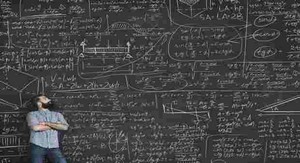
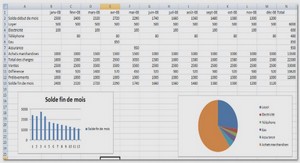
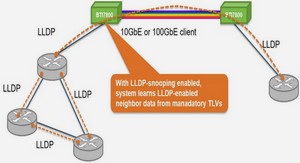
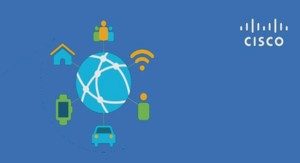
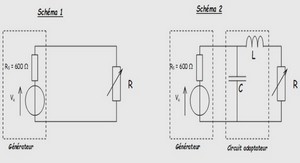
J’aime avoir une architecture physique et logique d’un réseau Internet avec le câble, fibre optique et Par onde